Utilisation de la table de caractères
Character Map est un programme utilitaire de Windows qui vous permet d’insérer des caractères spéciaux dans n’importe quelle application pouvant les accepter. Ainsi, par exemple, si vous utilisez Microsoft Word et que vous tapez un mot français qui nécessite l’utilisation d’un «c» minuscule avec une cédille, vous pouvez utiliser la table de caractères pour rechercher et entrer ce caractère. (Une cédille est une marque diacritique qui ressemble à un « crochet » ou « queue » sous le « c » et est utilisée dans les langues française, portugaise et catalane. Le caractère composite est appelé différentes choses dans différentes langues, mais je ‘ Je prends des libertés et je me réfère simplement à une « cédille ».)
Vous appelez la table de caractères de différentes manières, selon la version de Windows que vous utilisez.
Windows 7: cliquez sur Démarrer, saisissez «table de caractères» (sans les guillemets) et appuyez sur Entrée *.
Windows 8: affichez les icônes (déplacez la souris vers le coin inférieur droit de l’écran) et cliquez sur Rechercher. Dans la zone de recherche, tapez « table de caractères » (sans les guillemets) et appuyez sur Entrée *.
Windows 10: dans la zone de recherche, tapez «table de caractères» (sans les guillemets) et appuyez sur Entrée *.
La boîte de dialogue Table des caractères est très simple. (Voir la figure 1.)

Figure 1. La boîte de dialogue Table des caractères.
En haut de la boîte de dialogue se trouve une liste déroulante contenant de nombreuses polices installées sur votre système. Si vous connaissez la police qui contient le caractère que vous souhaitez insérer, sélectionnez-la dans la liste déroulante. Par exemple, la cédille se trouve dans la police Times New Roman, vous cliquez donc sur la liste déroulante Police et sélectionnez Times New Roman dans la liste.
Une fois la police désirée sélectionnée, vous pouvez scanner visuellement le jeu de caractères pour trouver la cédille. En cliquant dessus, le personnage est agrandi pour vous montrer ses détails. (Voir la figure 2.)
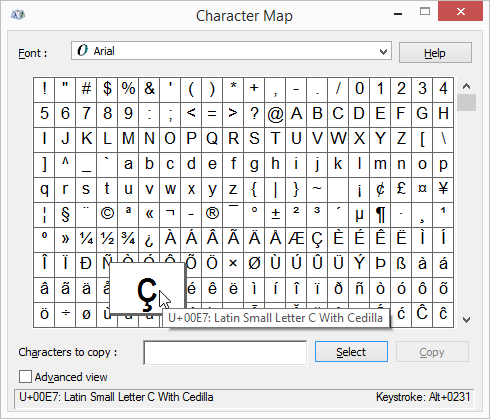
Figure 2. La boîte de dialogue Table des caractères avec la cédille agrandie.
Lorsque vous êtes sûr qu’il s’agit bien du personnage souhaité, cliquez sur le bouton Sélectionner. Vous pouvez ensuite le copier dans le presse-papiers en cliquant sur le bouton Copier. Vous pouvez maintenant revenir à votre document et le coller. (Si vous êtes sûr du caractère que vous souhaitez sans avoir à le voir agrandi, double-cliquez sur le caractère, et il est sélectionné sans que vous ayez à cliquer sur le bouton Sélectionner.)
Dans le coin inférieur droit de la boîte de dialogue Table des caractères se trouve un indicateur de frappe. Cela vous indique quelle frappe vous pouvez utiliser pour saisir le caractère sans avoir à utiliser la souris. Dans ce cas, la touche est Alt + 0231, donc pour entrer une cédille sans utiliser la souris, maintenez la touche Alt enfoncée tout en tapant 0231 sur le pavé numérique. Lorsque vous relâchez Alt, la cédille sera insérée à la position du curseur.
Si vous ne savez pas quelle police contient le caractère que vous souhaitez insérer, vous pouvez la rechercher. Cochez la case Vue avancée pour afficher une version étendue de la boîte de dialogue Table de caractères. (Voir la figure 3.)
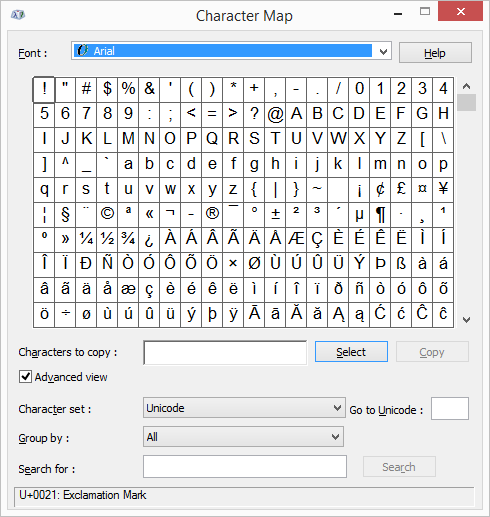
Figure 3. La vue avancée de la table de caractères.
Cliquez dans la zone Rechercher, entrez le mot «cedilla» (sans les guillemets) et appuyez sur Entrée ou cliquez sur le bouton Rechercher. Cela vous amène à l’endroit où vous pouvez sélectionner et copier le caractère, comme auparavant. Pour effacer la recherche, cliquez sur le bouton Réinitialiser (qui apparaît à la place du bouton Rechercher).
Cette astuce (12163) s’applique à Windows 7, 8 et 10.